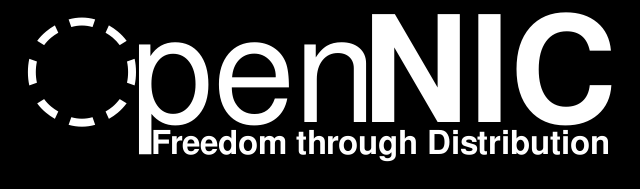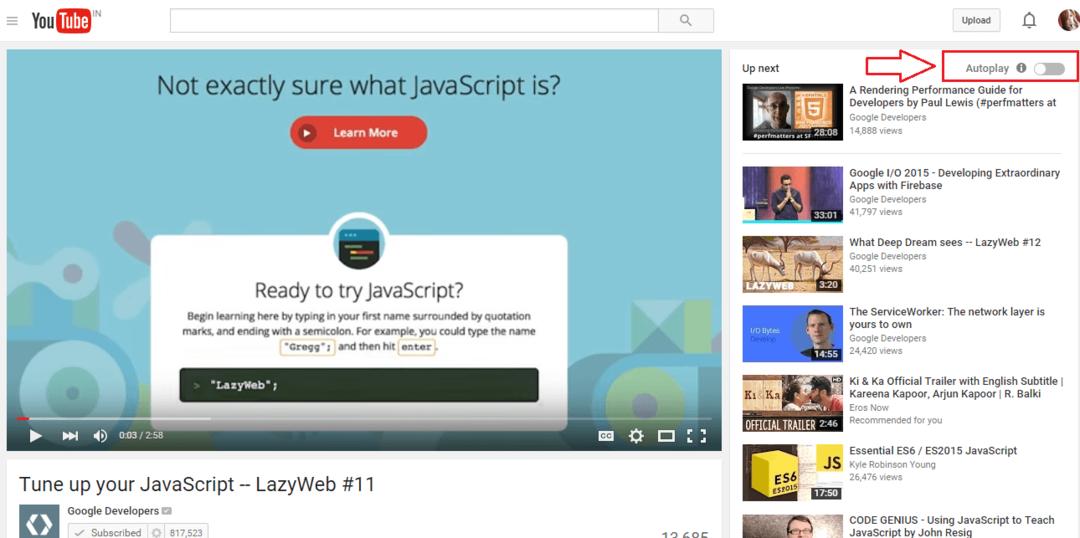- Windows 10에서 인터넷 연결을 결합하면보다 효율적이고 안정적인 트래픽을 얻을 수 있습니다.
- 이를 위해 단순히 시스템 리소스를 적절하게 사용하는 간단한 방법이 있습니다.
- 전용 핫스팟 프로그램을 사용하면 완벽한 결과를 얻을 수 있으므로 시도해보십시오.
- 로드 밸런싱 라우터는 자체 설계에서이를 수행하지만 투자가 필요합니다.

이 소프트웨어는 일반적인 컴퓨터 오류를 복구하고 파일 손실, 맬웨어, 하드웨어 오류로부터 사용자를 보호하고 최대 성능을 위해 PC를 최적화합니다. 3 가지 간단한 단계로 PC 문제를 해결하고 바이러스를 제거하십시오.
- Restoro PC 수리 도구 다운로드 특허 기술 (특허 가능 여기).
- 딸깍 하는 소리 스캔 시작 PC 문제를 일으킬 수있는 Windows 문제를 찾습니다.
- 딸깍 하는 소리 모두 고쳐주세요 컴퓨터의 보안 및 성능에 영향을 미치는 문제 해결
- Restoro는 0 이번 달 독자.
두 개의 다른 ISP에서 제공하는 두 개의 라우터가 있고 이들을 결합하려는 경우 대역폭.
또는 무선 및 LAN이 있습니다. 회로망 두 개의 다른 소스에서 하나가되기를 원합니다. 글쎄요, 그것은 가능하고 매우 편리 할 수 있습니다.
가능성은 제한되지 않지만 결과는 항상 동일합니다. 더 빠른 연결입니다.
두 개의 인터넷 연결을 결합하는 다양한 방법이 있습니다. 윈도우 10. 아래에 몇 가지 설명과 함께 나열했습니다.
Windows 10에서 2 개의 인터넷 연결을 결합하려면 어떻게합니까?
- 시스템 리소스 사용
- 전용 핫스팟 프로그램 사용
- 로드 밸런싱 라우터로 시도
1. 시스템 리소스 사용
- Windows 검색 창에 다음을 입력합니다. 제어 열고 제어판 결과에서.
- 고르다 네트워크와 인터넷.
- 열다 네트워크 및 공유 센터 선택 어댑터 설정 변경.
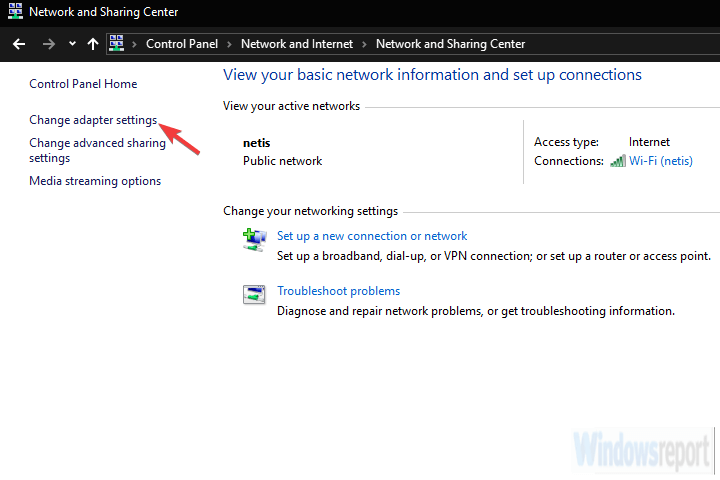
- 활성 인터넷 연결을 마우스 오른쪽 버튼으로 클릭하고 속성.
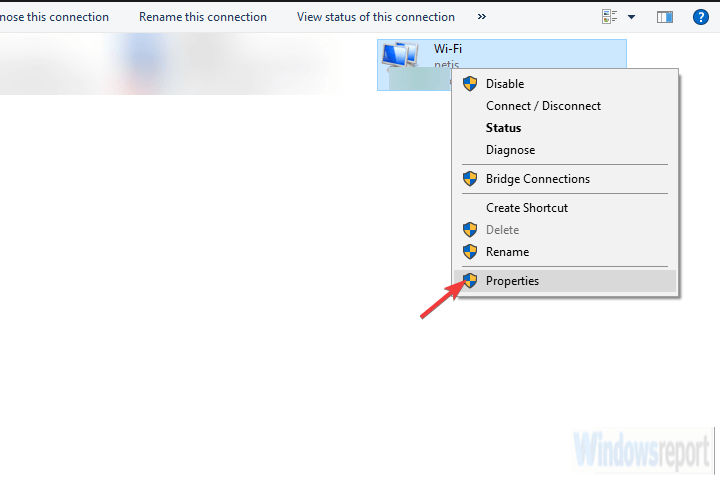
- 가장 밝은 부분 인터넷 프로토콜 TCP / IP 버전 4 클릭 속성.
- 딸깍 하는 소리 많은.
- 선택 취소 자동 메트릭 상자와 입력 15 에 인터페이스 메트릭 들.
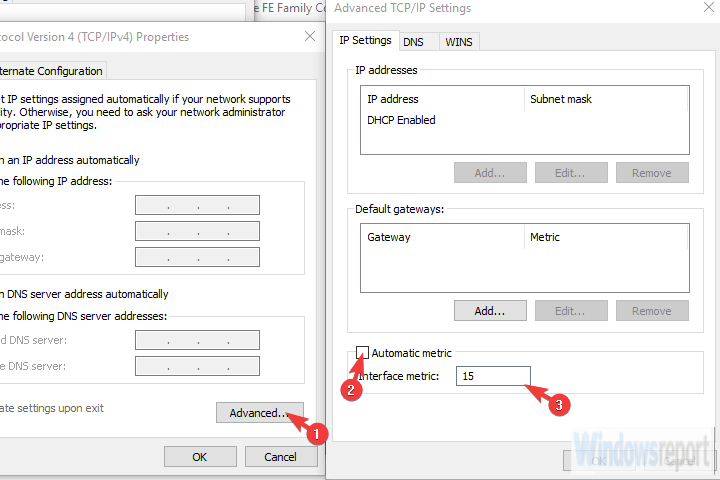
- 변경 사항을 확인하고 모든 연결에 대해이 작업을 반복하십시오.
- 두 연결을 모두 분리하고 PC를 재부팅하십시오.
- 두 연결을 연결하고 개선 사항을 찾으십시오.
두 개의 인터넷 연결을 결합하는 첫 번째 방법은 타사 소프트웨어 나 특정 하드웨어가 필요하지 않습니다.
몇 번의 조정으로 두 개의 개별 인터넷 연결을 결합하거나 연결을 연결할 수 있습니다.
따라서 실제로 Windows 컴퓨터에서 두 연결을 하나로 병합하는 데 사용할 수있는 두 가지 방법이 있습니다.
첫 번째 방법은 시스템이 수행하는 메트릭 값 계산을 피하는 것입니다. 이것은 무엇을 의미 하는가?
음, 동시에 두 개의 연결이있는 경우 Windows는 자동 메트릭 값을 사용하여 어떤 연결이 더 효율적인지 확인하고이를 유지합니다.
두 번째 연결은 기본 연결이 끊어 지거나 메트릭이 크게 저하되는 경우 백업으로 유지됩니다.
두 번째 방법은 두 개의 LAN / WAN 연결에만 적용되며 기본적으로 이중 대역폭을 위해 두 연결을 브리지합니다. 설정 방법은 다음과 같습니다.
- 로 이동 제어판, 고르다네트워크와 인터넷을 클릭 한 다음 네트워크 및 공유 센터 선택어댑터 설정 변경.
- 길게 눌러 CTRL 두 연결을 모두 클릭하여 강조 표시합니다.
- 연결 중 하나를 마우스 오른쪽 버튼으로 클릭하고 브리지 연결.
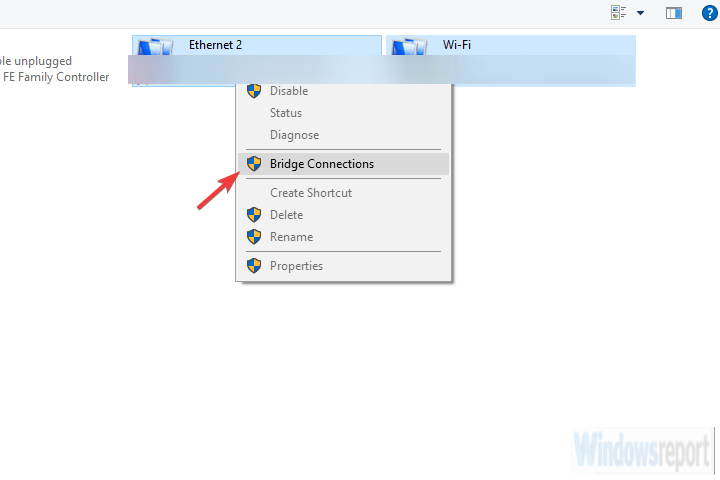
2. 전용 핫스팟 프로그램 사용
시스템 리소스가 규정을 준수하지 않는 경우가 있으며 타사 앱 사용이 중단 될 수 있습니다.
비 시스템 소프트웨어를 이와 같이 단순한 용도로 사용하는 것은 다소 이상 할 수 있지만 많은 사용자가 첫 번째 방법에서 두 가지 방법 중 어느 것도 사용할 수 없었습니다.
그들은 타사 앱을 사용하기로 결정했습니다. 이 경우에도 해당 작업에 대한 도구로 아래 도구를 추천 할 수 있습니다.
시스템 검사를 실행하여 잠재적 오류 발견

Restoro 다운로드
PC 수리 도구

딸깍 하는 소리 스캔 시작 Windows 문제를 찾습니다.

딸깍 하는 소리 모두 고쳐주세요 특허 기술 문제를 해결합니다.
Restoro Repair Tool로 PC 검사를 실행하여 보안 문제 및 속도 저하를 일으키는 오류를 찾으십시오. 검사가 완료된 후 복구 프로세스는 손상된 파일을 새로운 Windows 파일 및 구성 요소로 대체합니다.
이 소프트웨어는 무선 핫스팟, 범위 확장 및 연결 브리징을위한 올인원 도구입니다.
이 응용 프로그램은 다소 직관적이고 구성 및 사용이 간단합니다. 이 경우 표준 라우팅 액세스 대신 두 개의 인터넷 연결을 결합하는 브리지 액세스를 사용합니다.
몇 년 전에는 두 개의 개별 애플리케이션이 있었지만 이제는 모든 것이 하나의 앱에 제공됩니다.
물론 이것은 고급 옵션이므로 무료 버전으로는 잘라낼 수 없습니다. 실행하려면 MAX 버전이 필요합니다.
두 개의 인터넷 연결을 연결하기 위해 앱을 다운로드, 설치 및 구성하는 방법은 다음과 같습니다.
- 아래 링크에서 앱을 다운로드하십시오.
- 설치 프로그램을 실행하십시오.
- 모든 연결을 추가하고 브리지 모드 아래의 네트워크 액세스.
- 그게 다야! 하나의 핫스팟에 결합 된 모든 연결의 잠재력을 최대한 활용했습니다.
⇒Connectify 핫스팟 받기
3. 로드 밸런싱 라우터로 시도
마지막으로 워크 플로에 안정적이고 안정적인 연결이 필요한 경우 두 개 (또는 여러 개) 연결을 결합하는 가장 안전한 방법은 부하 분산 라우터를 사용하는 것입니다.
이들은 모든 형태와 형태로 제공되며 일부는 다양한 ISP에서 제공하기도합니다. TP-link-one은 가장 저렴하지만 Cisco 또는 UTT를 사용할 수 있습니다. 귀하의 필요와 예산에 따라 다릅니다.
로드 밸런싱 라우터를 확보하면 절차가 다소 간단합니다. WAN / LAN을 사용하여 여러 연결을 병합하십시오.
구성 측면에서 수행 할 몇 가지 사소한 작업이있을 수 있지만 몇 분 안에 진행하는 것이 좋습니다.
기억해야 할 중요한 점은 병합하려는 라우터와 인터넷 연결의 IP 주소가 동일 할 수 없다는 것입니다.
⇒ 로드 밸런싱 라우터 얻기
이에 따라이 기사를 마무리 할 수 있으며 당사의 솔루션이 인터넷 연결을 효율적으로 결합하는 데 도움이 되었기를 바랍니다.
관심이있을 수도 있습니다. 최고의로드 밸런서 솔루션 장치에 안정적인 네트워크 트래픽을 제공합니다.
질문이나 제안이 있으시면 아래 의견란에 언제든지 알려주십시오. 여러분의 의견을 기다리겠습니다.
 여전히 문제가 있습니까?이 도구로 문제를 해결하세요.
여전히 문제가 있습니까?이 도구로 문제를 해결하세요.
- 이 PC 수리 도구 다운로드 TrustPilot.com에서 우수 등급 (이 페이지에서 다운로드가 시작됩니다).
- 딸깍 하는 소리 스캔 시작 PC 문제를 일으킬 수있는 Windows 문제를 찾습니다.
- 딸깍 하는 소리 모두 고쳐주세요 특허 기술 문제를 해결하는 방법 (독자 전용 할인).
Restoro는 0 이번 달 독자.